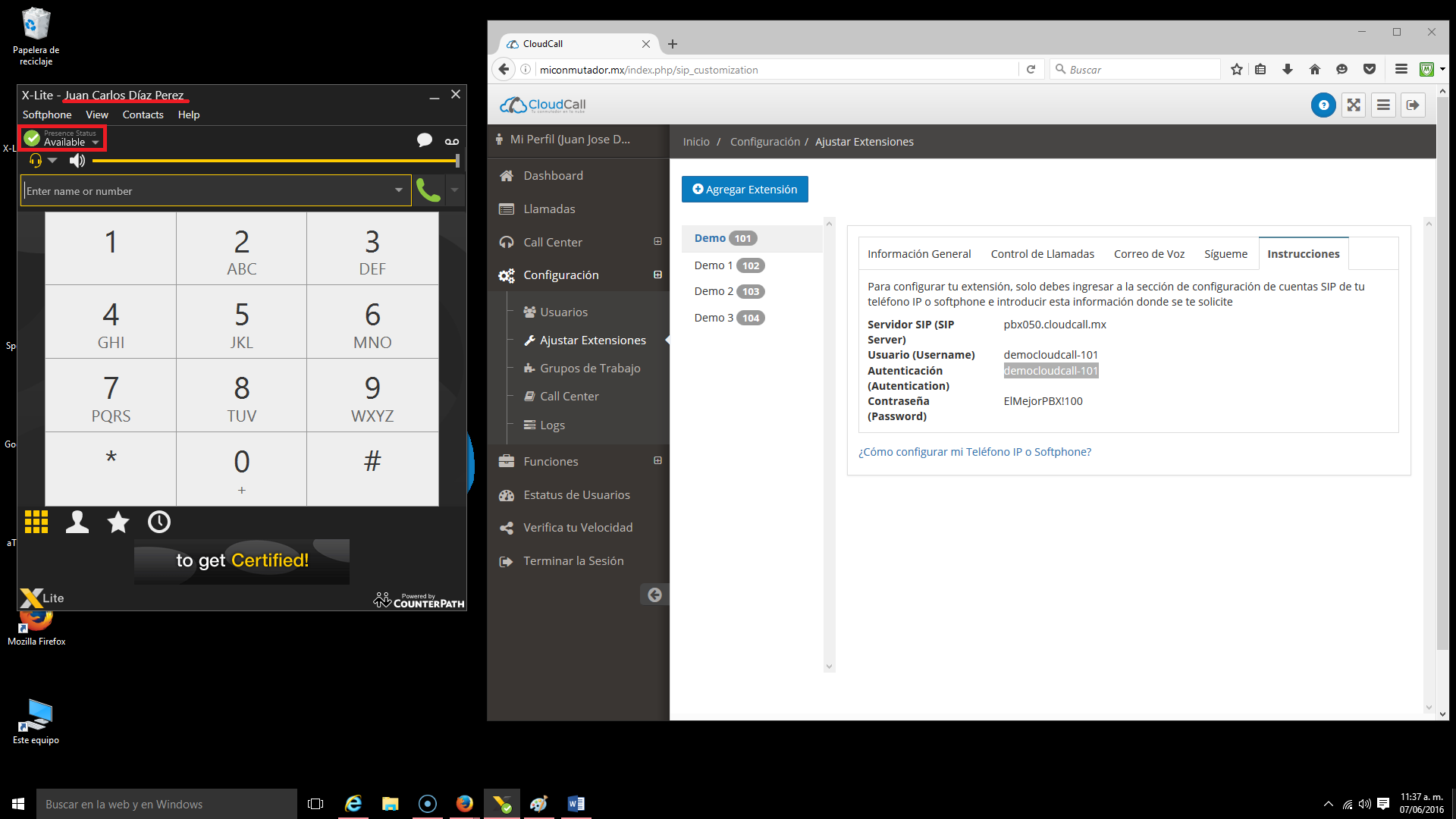IMPORTANTE: A partir del 21 de abril de 2020, Bria decidió descontinuar X-Lite y no funcionará más. Si deseas un softphone gratuito utiliza Zoiper, checa nuestro tutorial. Este artículo te puede ayudar para configurar Bria si tienes la opción de paga.
Las extensiones de los conmutadores telefónicos, son números cortos usados para marcarle dentro del conmutador a un teléfono o en este caso computadora de una empresa o negocio
Configurar extensiones en X-Lite te ayuda a poder usar CloudCall desde cualquier equipo de cómputo. Te recordamos que si tu computadora presenta problemas como:
Tus llamadas serán de mala calidad (voz robótica, se corta, no se oye, etc.). Siempre recomendamos usar un teléfono VOIP para disfrutar CloudCall. En este artículo te enseñaremos cómo configurar extensiones en X-Lite.
Ingresa con tus datos a MiConmutador.mx
Una vez que te encuentres en la página principal de MiConmutador.mx, selecciona la opción de configuración.
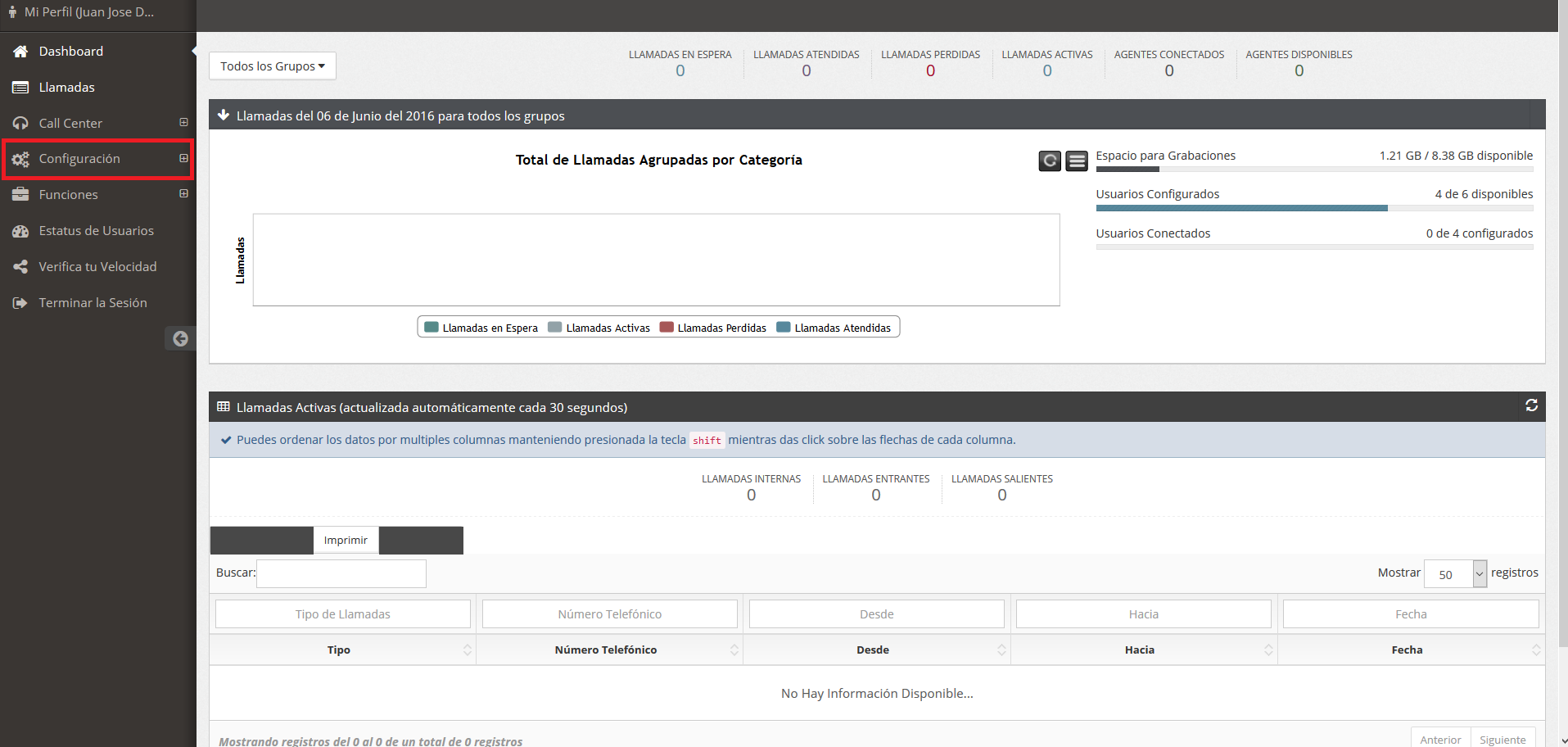
Inmediatamente te aparecerán unas opciones abajo, selecciona la que dice Ajustar Extensiones.
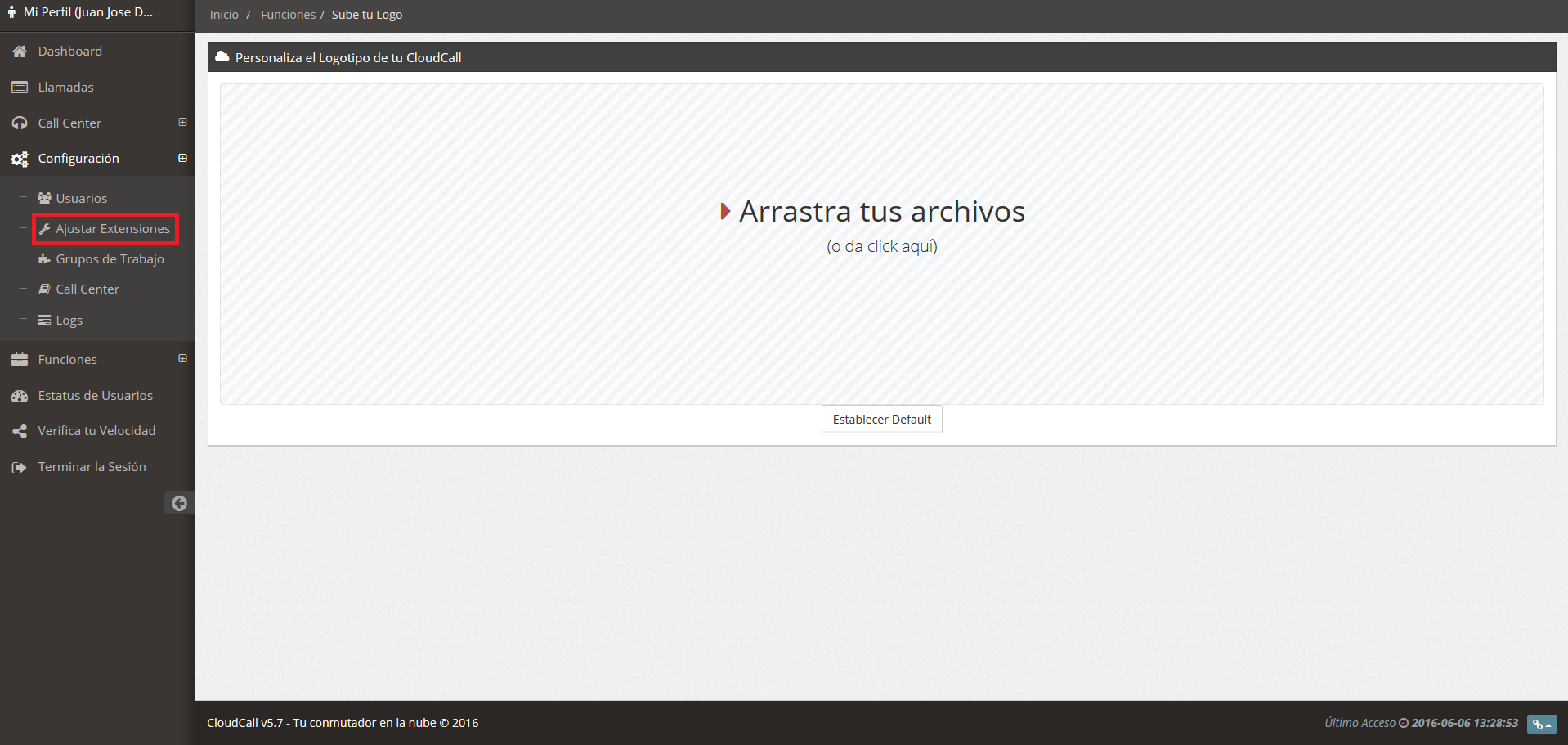
A continuación, te aparecerá un mensaje en color rojo. No te preocupes, continúa seleccionando la opción de Entiendo.

Después, tendrás que escoger la pestaña que dice Instrucciones.
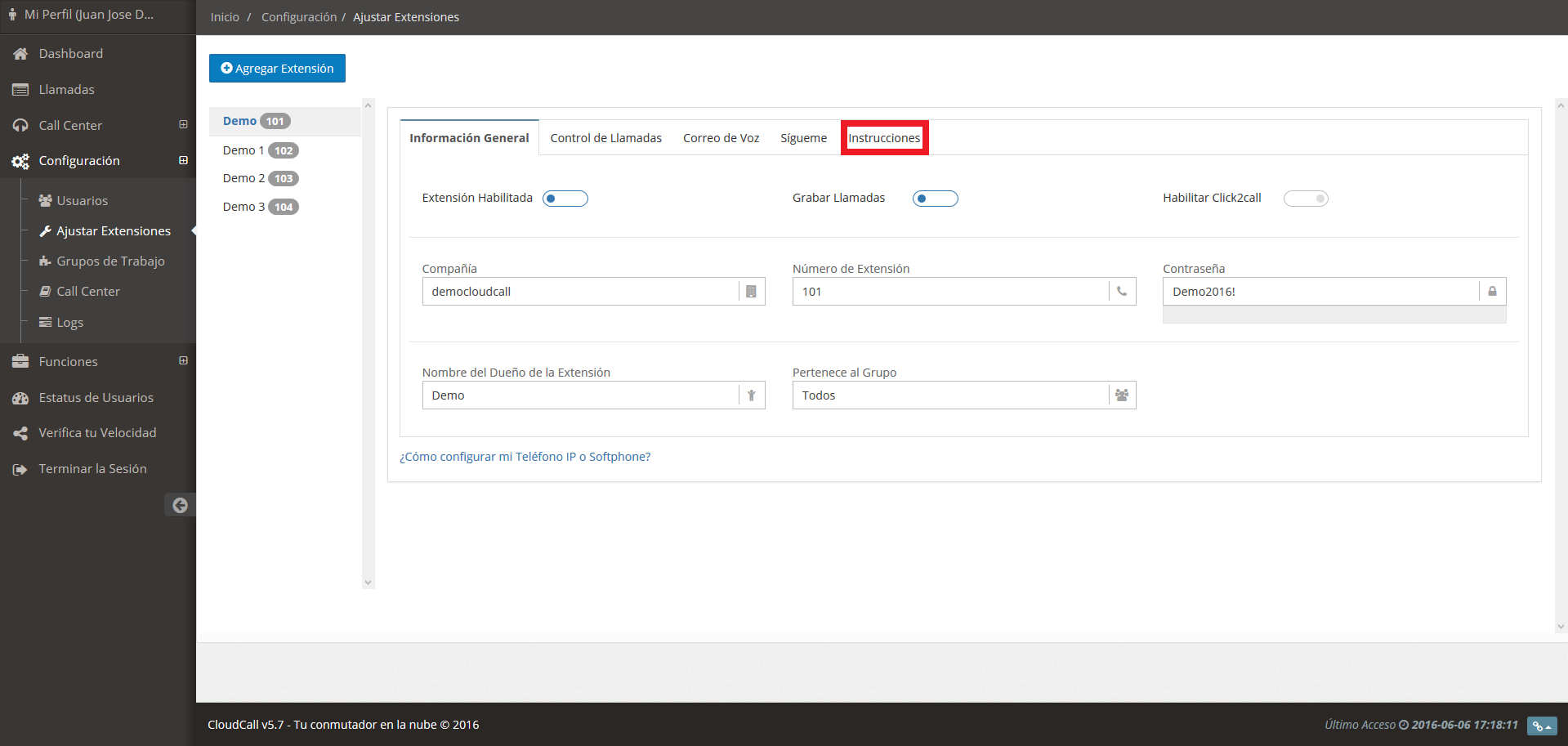
Estas instrucciones son los datos que tienes que ingresar para poder configurar tu X-Lite.
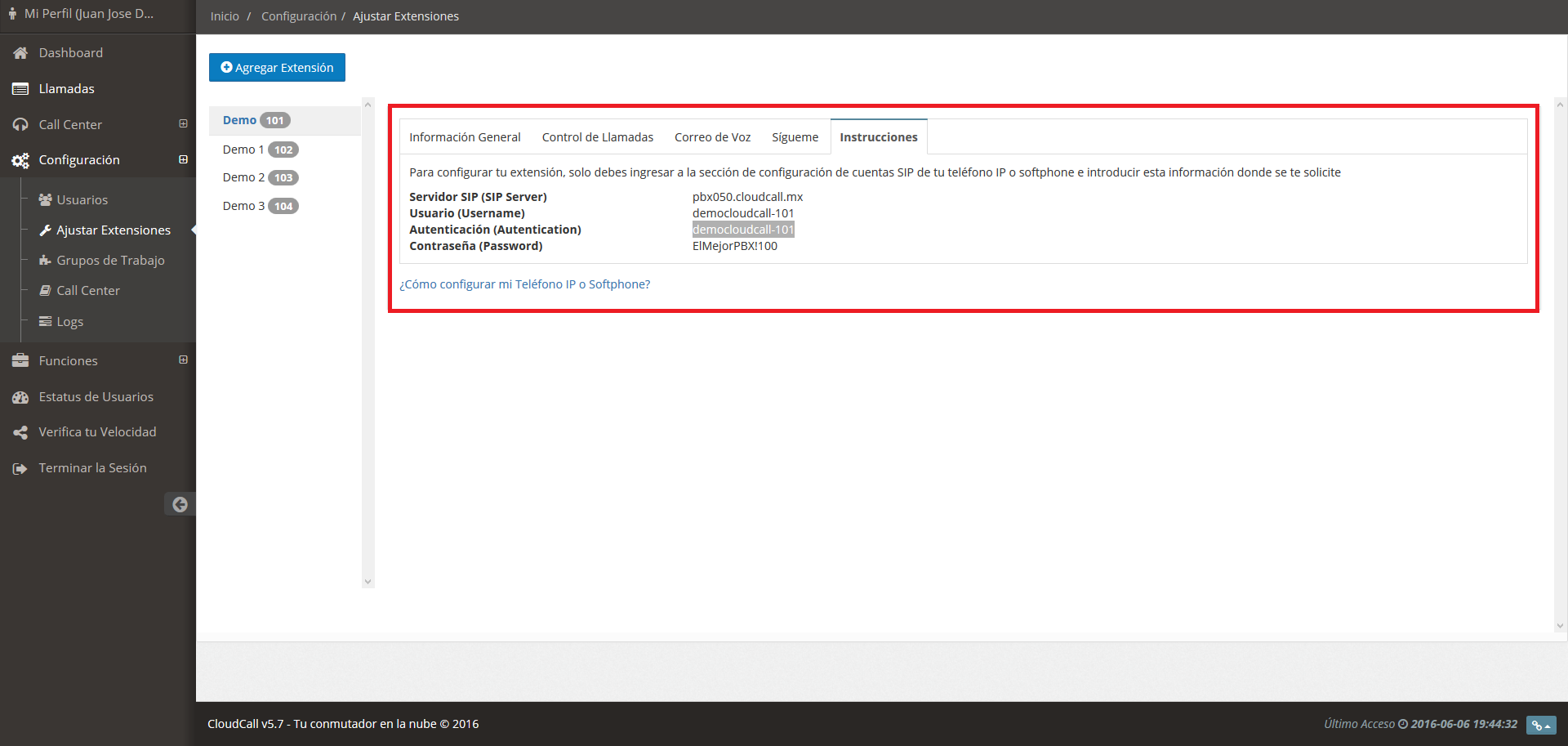
Ahora tienes que abrir el programa de X-Lite. Puedes hacerlo accediendo al acceso directo que está en el escritorio o buscándolo en el lugar donde lo hayas instalado.

Después de abrir el programa, se abrirá el menú principal de X-Lite. Verás una opción en color azul que dice Account Settings, selecciónala.
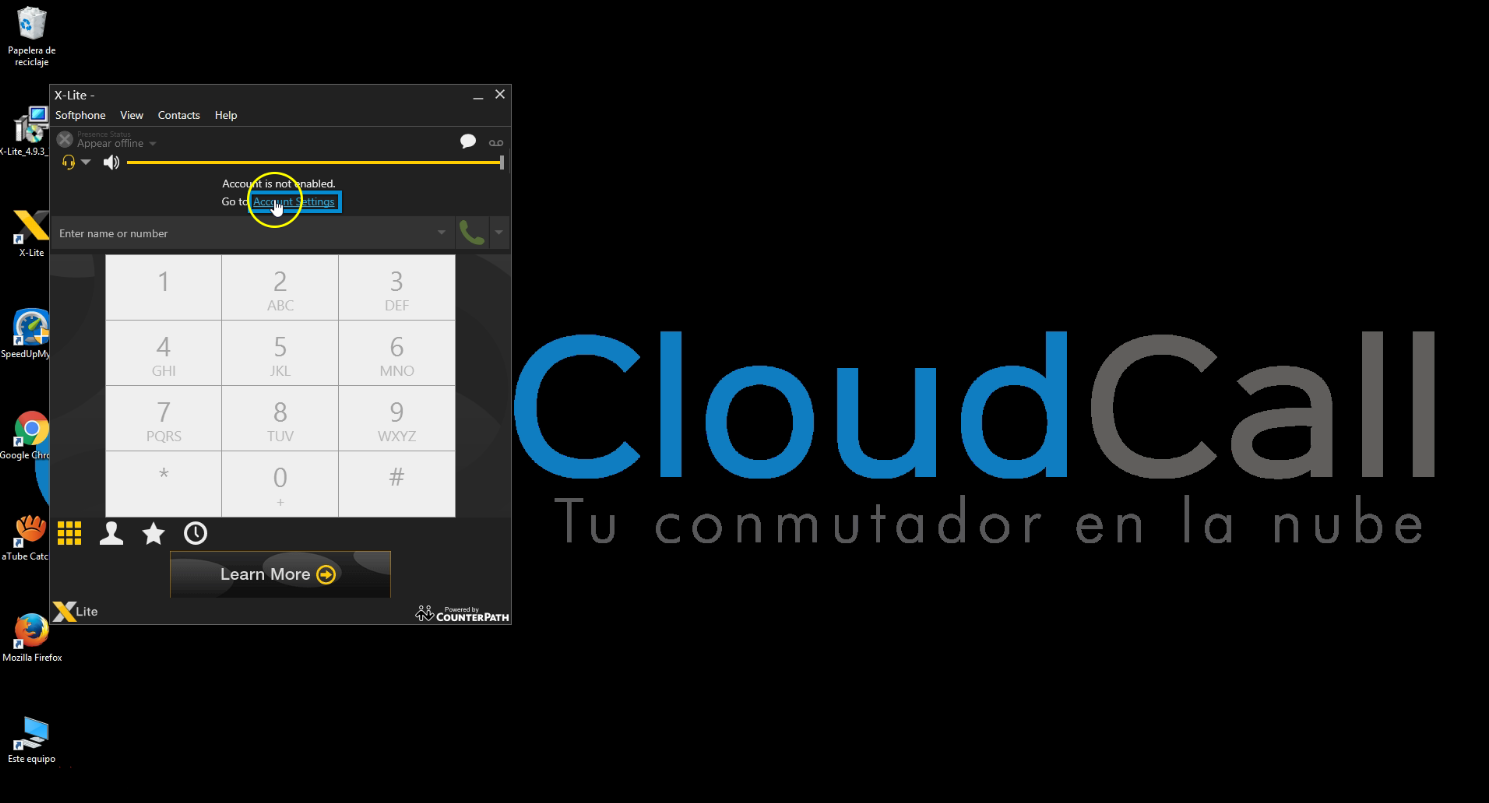
Recuerda que puedes ver los datos necesarios en nuestro panel para administrar conmutadores telefónicos: MiConmutador.mx. El primer recuadro nos dice Account name. En este recuadro, vas a tener que escribir el nombre con el cual quieres identificarte en el conmutador.
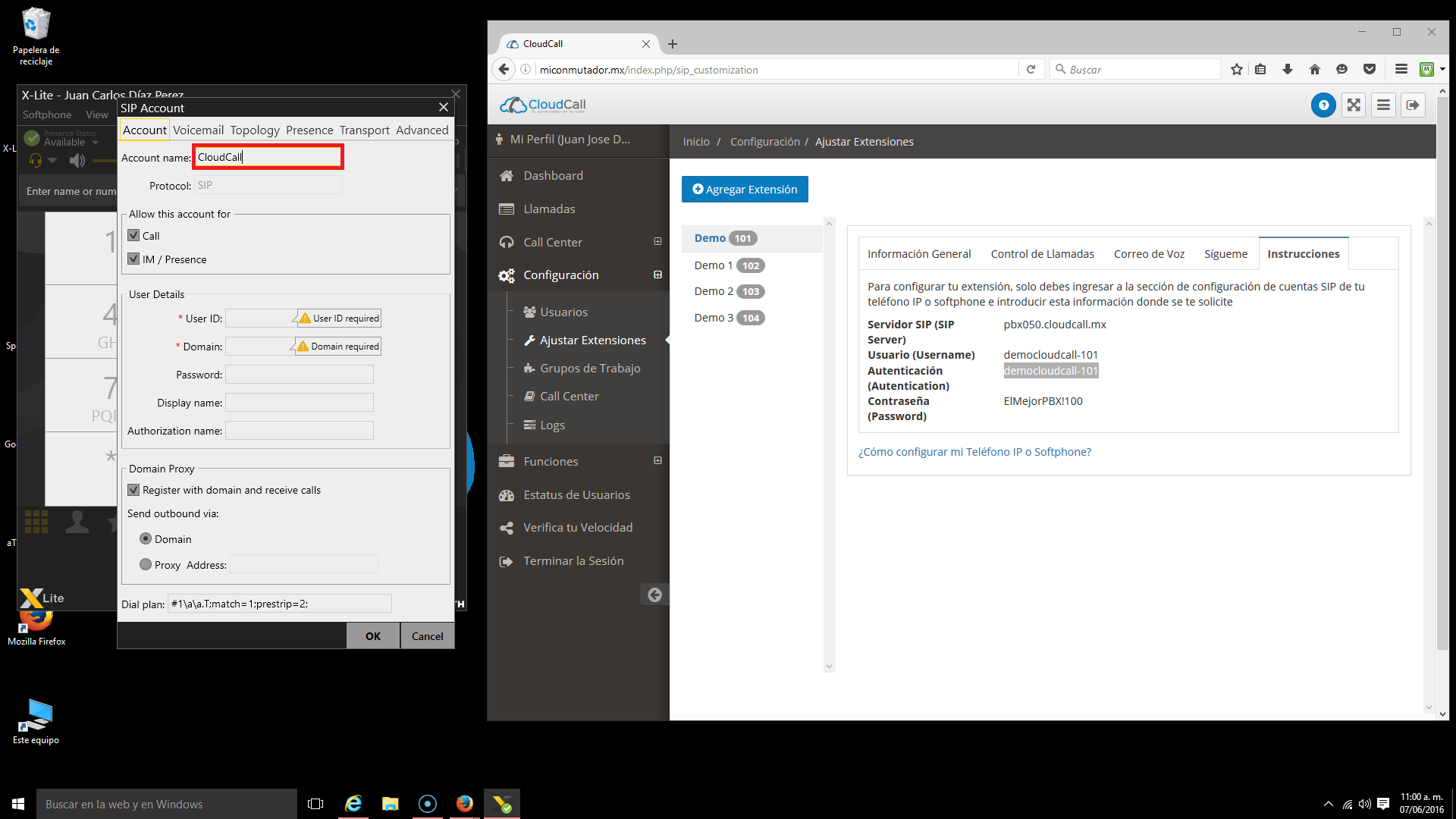
Ahora tendrás que ir al recuadro donde dice UserID y ahí tienes que copiar el Username o Usuario.
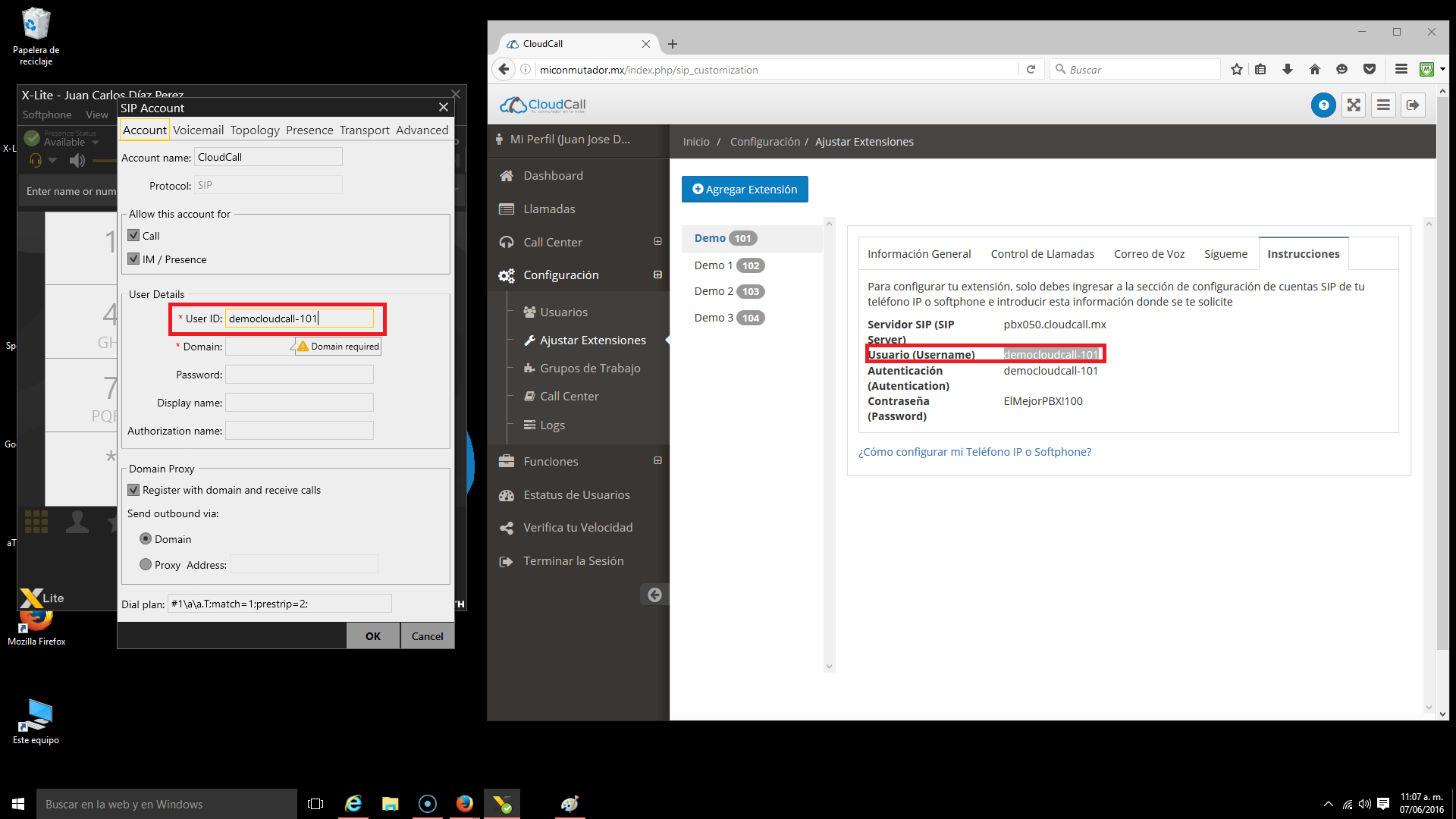
Ahora avanza al recuadro que está abajo que dice Domain y copia lo que dice en Servidor SIP.
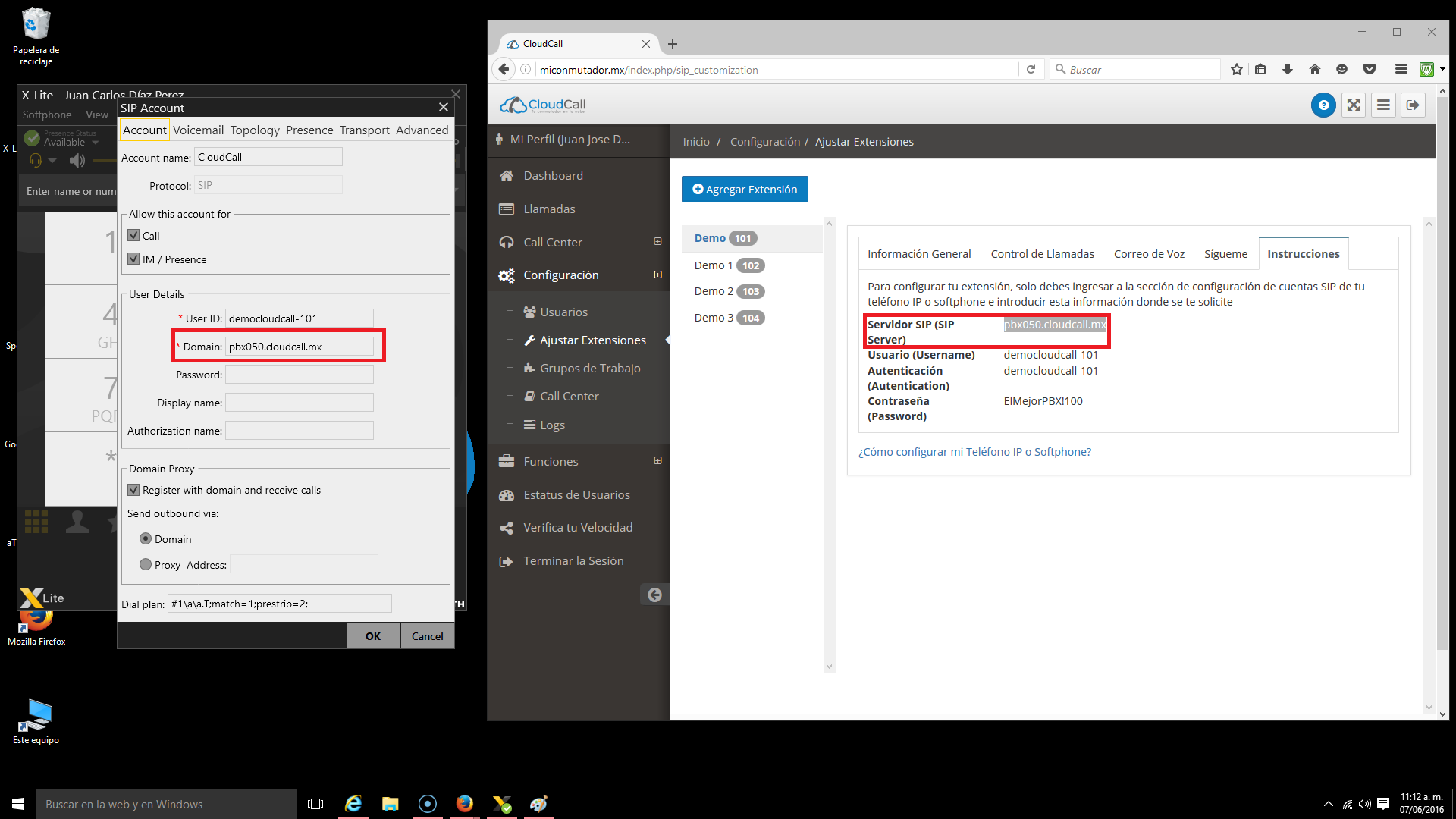
En el siguiente recuadro que dice Password, tendrás que copiar la contraseña que ya te asignamos.
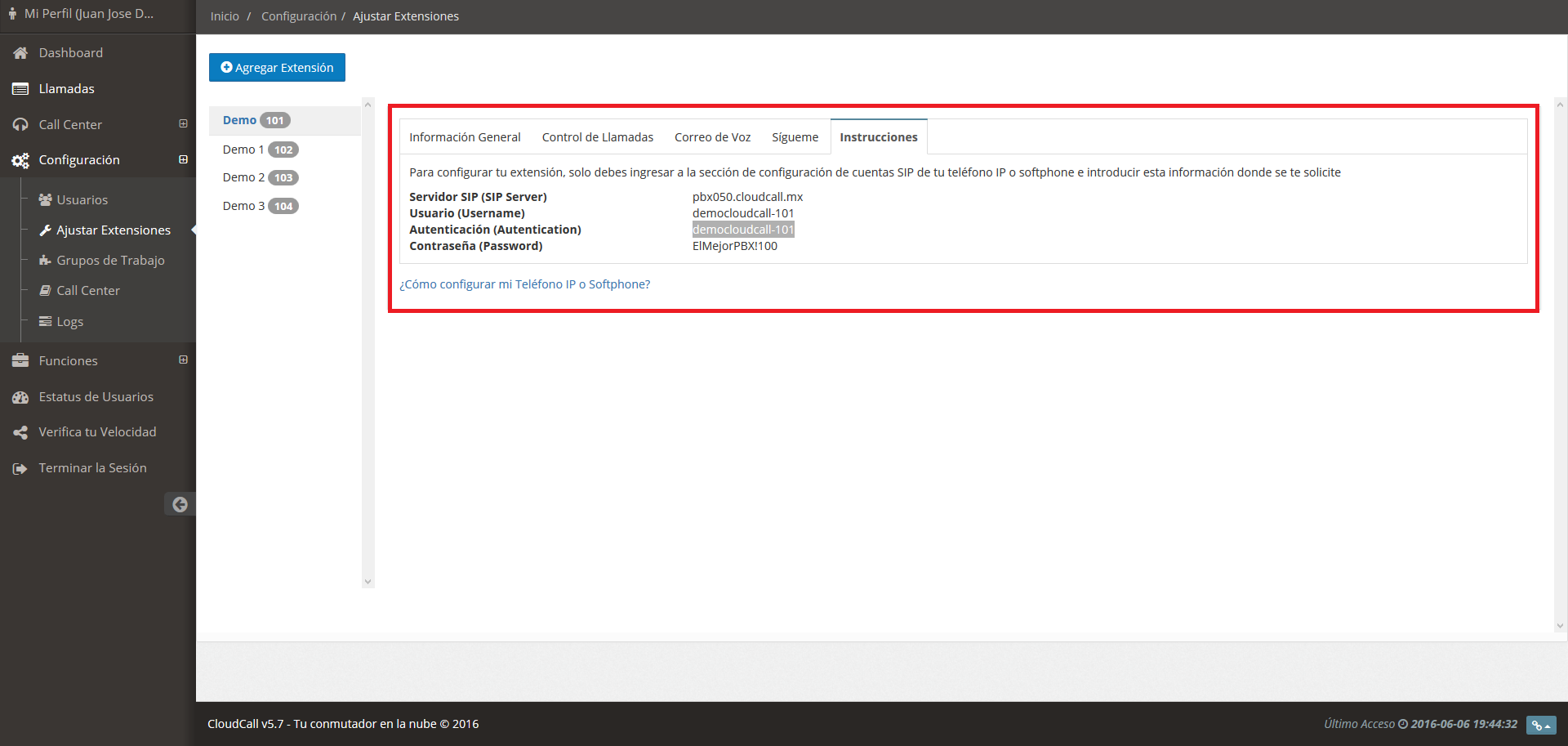
En el recuadro siguiente que dice Display Name, tendrás que escribir el nombre que elijas para la extensión.
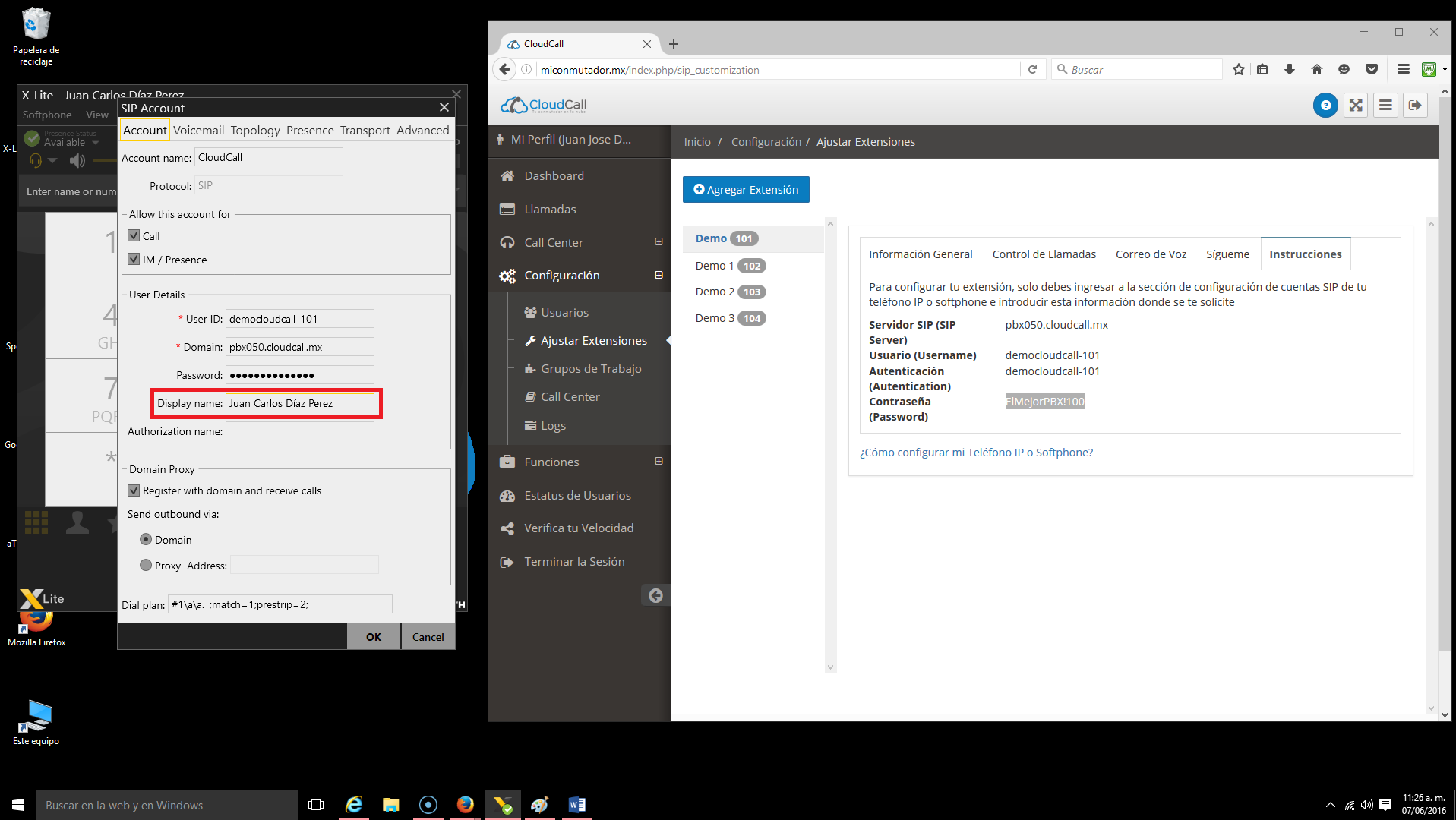
En el recuadro que sigue, que dice Authorization name, tendrás que copiar el nombre de autenticación.
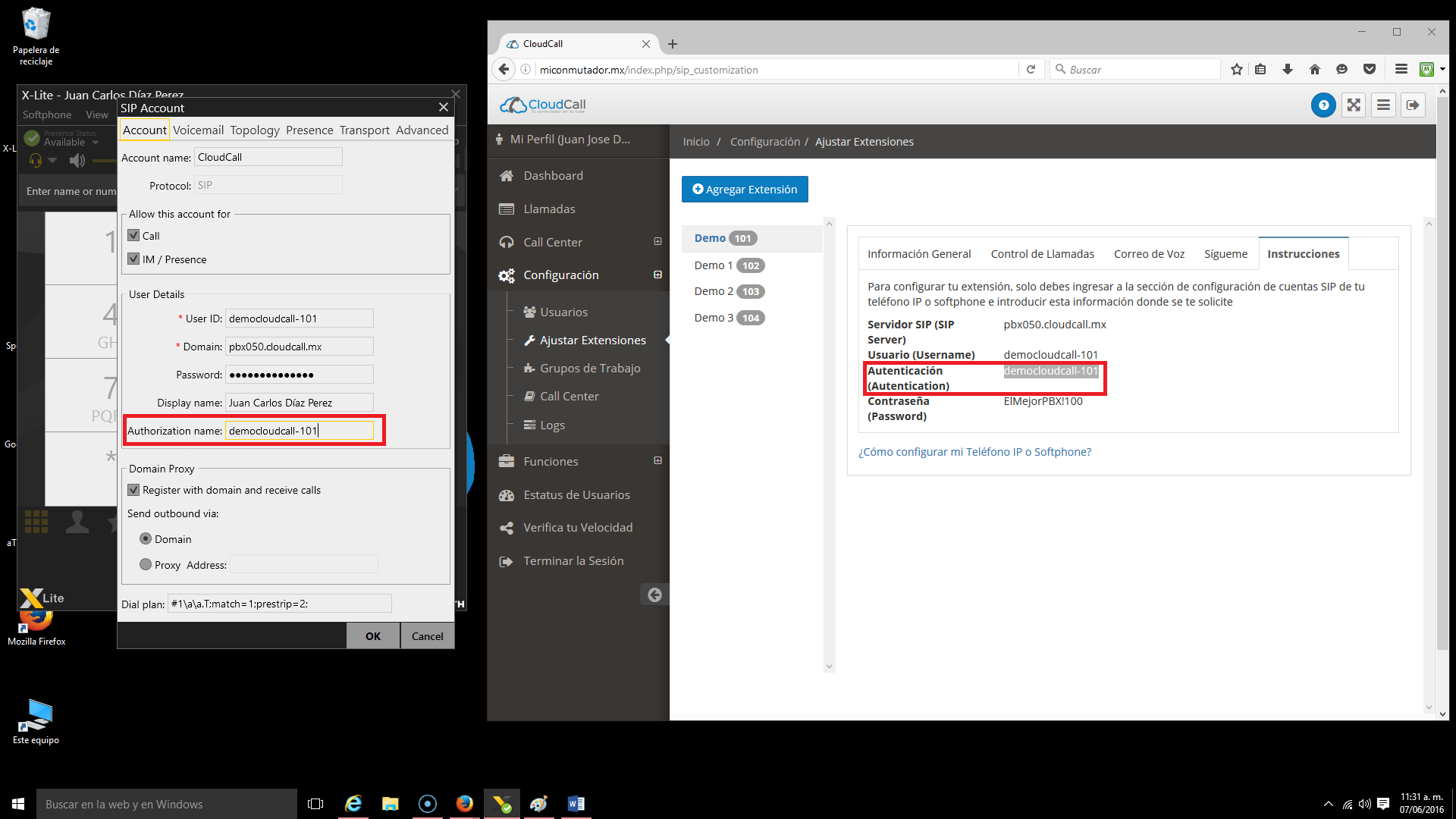
Ya por último, selecciona la opción de OK.
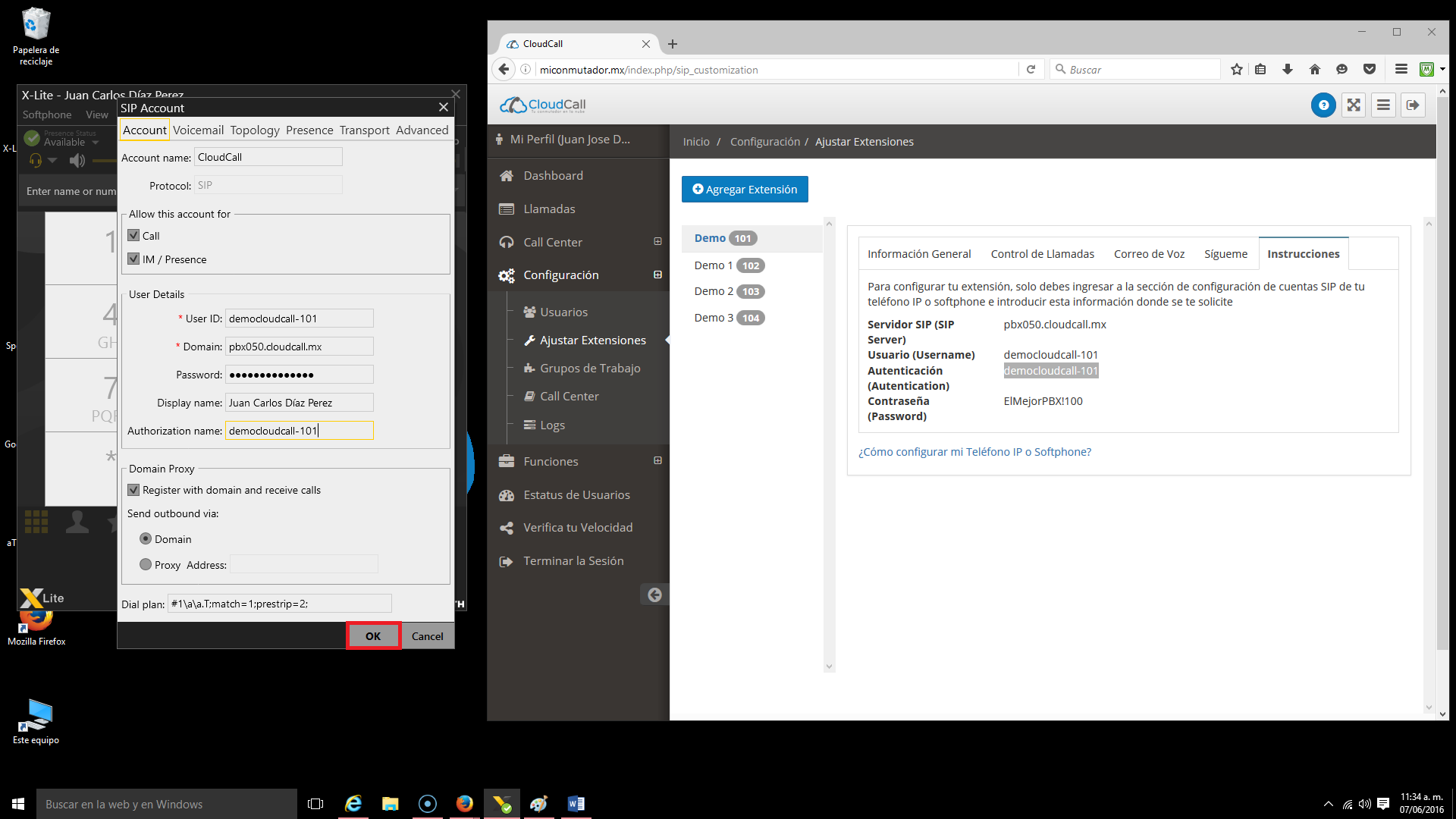
Tu X-Lite está listo.